傲软投屏mac版是专门为mac用户打造的一款十分好用的投屏软件。该软件能够将安卓/iPhone屏幕画面投射到电脑屏幕上,还支持安卓用户从电脑使用鼠标和键盘反向控制手机,主要支持在Windows及Mac上使用。
不仅如此,傲软投屏还支持多平台设备互相连接投屏,不仅拥有简洁直观的操作界面,还提供录屏、截图、反控、白板等功能,方便你在教育、办公或家庭娱乐等场景使用,无论是PC或Mac、安卓/iOS设备,还是智能电视或者电视盒子,只要连接在同一局域网下,就能简单的将各种设备连接起来,以此互相分享屏幕。
总而言之,傲软投屏是一个专业、简单、实用、非常受欢迎的多平台投屏软件,有需要的朋友快来下载体验吧!!!
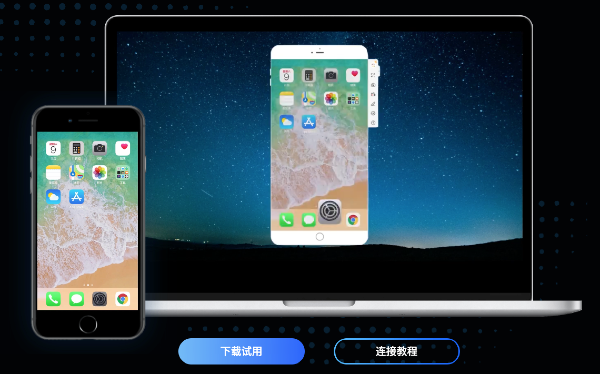
傲软投屏mac版怎么用?
一、傲软投屏app内投屏
1、在手机/ipad 和电脑上分别安装并打开傲软投屏,
2、打开傲软投屏App后,点击中间【投屏】按钮,
3、下拉搜索可供投屏的设备,选择开头为Apowersoft的您的电脑设备,

4、点击手机投电脑,在弹出的直播屏幕窗口点击开始直播,就可以看到苹果手机/ipad 被投在电脑上了。

二、系统自带屏幕镜像投屏
1、在苹果手机/ipad 和电脑上分别安装并打开傲软投屏,
2、上滑/下滑打开控制中心,点击【屏幕镜像】,选择开头为Apowersoft的您的电脑设备,就可以看到苹果手机被投在电脑上了。

三、使用USB连接
1、在iPhone或者iPad上下载、安装傲软投屏APP,
2、将苹果手机或iPad通过数据线与电脑连接,软件会自动检测驱动安装情况,如果未安装驱动,请点击“立即安装”按钮直至驱动安装成功,
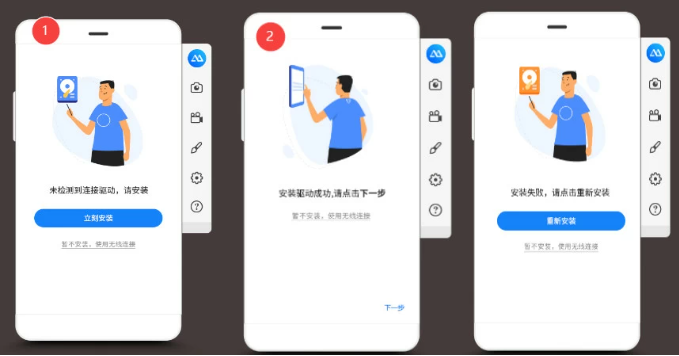
3、如果您是首次使用USB线连接电脑,在手机或平板上会出现一个“信任此电脑”的弹窗,点击“信任”后,在PC端傲软投屏上点击“已信任,下一步”,

4、软件会自动识别您的设备并开启USB投屏服务,您会看到“投屏连接中”的提示文本,然后等待投屏成功即可。
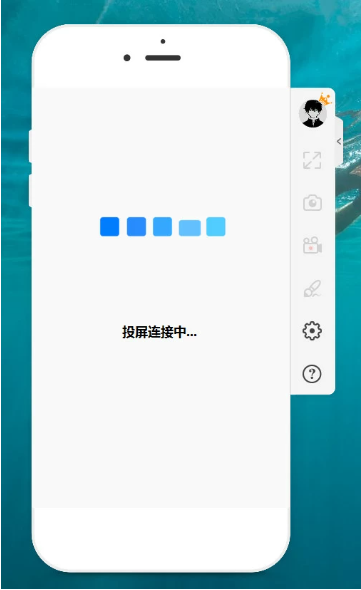
软件功能
1、投屏功能
傲软投屏能够完美支持安卓及iOS系统。只要将手机与电脑建立连接,就可以轻松实现四台手机设备同时投屏至电脑端。
2、录制功能
iPhone用户开启AirPlay后,通过WiFi连接电脑,点击右上角的“开始录制”或点击“Ctrl+R”组合键,就能够轻松录制手机中声音及画面了。 对于安卓用户来讲,使用USB数据线或WiFi连接电脑后就可以进行录屏了。但是如果您想要将声音投射并录制下来,需要使用Google Home将手机画面投射到傲软投屏。单独使用傲软投屏是无法直接投射出安卓设备声音的。
3、截图功能
能够帮您轻松截取手机屏幕画面,您只需将画面调整到想要截取的界面,点击右侧的截图图标或按住Ctrl+Q组合键,就可以实现截图了。
4、白板功能
平时文档演示的时候,白板功能就非常有用。将手机投射到电脑端后,可以直接划线或者标记屏幕上重要的部分。点击“白板”按钮,鼠标手势就会变成一支笔。拖拽鼠标就可以画出一个想要的形状。同时,界面右侧有三个按钮。第一个功能是修改颜色。第二个是撤销上一步操作,第三个是清除之前所有痕迹。
软件亮点
1、支持多平台使用
能够同时兼容iOS和安卓系统,支持在Windows及Mac上使用。只要您的安卓系统在5.0及以上,支持Chromecast协议,就能够无限制感受安卓同屏乐趣。对于iOS用户来讲,使用此款软件,只需开启AirPlay就能将手机屏幕投射到电脑中。
2、电脑操控安卓手机
支持用户在电脑端操控安卓手机:您可以在电脑中用鼠标和键盘输入微信、QQ或短信内容,尽享在电脑端发送信息的乐趣。安卓游戏玩家可以在没有ROOT的情况下,不需要安卓模拟器,就能够在电脑上玩手游啦!
3、畅享大屏体验
可以将手机里的图片、视频等多媒体画面,无线投射到电脑中,畅享大屏视觉体验!只要将手机与电脑建立连接,就可以轻松实现三台手机设备同时投屏至电脑端。
4、全新录屏体验
傲软投屏使用场景
【办公会议投屏】
居家线上办公神器!一键投屏各类文档、钉钉、腾讯会议、飞书文档等会议软件至Mac电脑上,手机化身PPT遥控器,会议进度尽在掌握!
【网课投屏】
将高途课堂、腾讯课堂、有道精品课、作业帮等各大网课平台投屏Mac,使用录屏,截屏功能标记网课重点,让在线学习护眼又高效!
【体育赛事投屏】
和朋友一起投屏观看奥运会、世界杯、NBA等大型体育赛事,观赛体验绝佳!
【线上演唱会投屏】
打破线上演唱会小屏幕局限,投屏大屏幕看演唱会,大屏舔颜,犹如亲临演唱会现场!
【投屏直播游戏】
无需复杂设备,将英雄联盟、原神、王者、吃鸡等游戏投屏Mac,打开斗鱼直播,虎牙直播等直播平台,就可以高清直播手游了!
【在线视频投屏】
支持爱奇艺、腾讯视频、芒果TV、优酷、央视频、掌上TV等200个视频平台投屏,大屏观影体验更佳!
【运动视频投屏】
将Keep,B站健身视频一键投影到Mac,大屏跟练,动作细节更清晰!
【本地内容投屏】
手机本地的音乐、视频、图片、文件都可以一键投屏到Mac,让你爱上投屏分享!
常见问题
1、如何开启“反控模式”?
您只需使用数据线将安卓手机与傲软投屏连接成功后,就会自动激活的。
2、为什么“反控模式”功能自动失效?
由于安卓系统本身的限制,该功能权限会伴随手机重启而被禁用。所以您需要使用数据线重新激活该功能。
3、每次使用WiFi连接前,是否都需要USB数据线激活“反控模式”?
不是必须的,如果手机不重启或者清除应用缓存,理论上是可以保持反控模式一直开启的。
4、为什么使用WiFi连接不上傲软投屏?
可能是由于您的手机没有跟电脑连接同一个WiFi引起的。另外一个原因可能是因为防火墙或者杀毒软件阻止了傲软投屏的运行。最好将防火墙和杀毒软件关闭再试一试。
就是能够截取及录制手机屏幕画面。与其他同类APP相比,它的连接方式更为简单、录屏画质更加清晰、体验更加流畅。
更新日志
v1.5.0版本
1、部分已知问题修复
同厂商
深圳市网旭科技有限公司更多+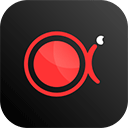
傲软录屏mac版 v2.2.376.92M

Apowersoft数据恢复 for mac版 v1.0.3.733.48M
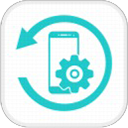
傲软手机管理大师mac版 v3.3.1.297.78M

傲软抠图mac版 v1.2.428.5M

蜜蜂剪辑mac版 v1.0.11官方版43.13M

apowersoft专业截屏王 for mac版 v2.1.672.97M
发表评论
2人参与,2条评论- 第2楼河南省商丘市网友发表于: 2024-01-09 17:09:01
- 楼主怎么没声音0盖楼(回复)
- 第1楼重庆市电信网友发表于: 2023-03-09 18:01:54
- 牛逼啊 太强了 真的能用!0盖楼(回复)
软件排行榜
- 1downie 4 for mac破解版 v4.5.11附安装教程
- 2final cut pro中文激活版 v11.0.1
- 3夜神模拟器mac版 v3.8.5.7官方版
- 4microsoft remote desktop mac中文版 v11.0.8
- 5Premiere Pro 2024 mac版 v24.3官方版
- 6adobe after effects 2025 mac中文版 v25.1.0.68
- 7office 2019 mac破解补丁 附安装教程
- 8acrobat dc 2024 mac版 v24.001.20643
- 9AnyToISO for mac(ISO镜像制作工具) v3.9.7
- 10爱思助手mac版 v3.17.008官方版
热门推荐
 123云盘mac版 v2.3.4官方版130.29M / 简体中文
123云盘mac版 v2.3.4官方版130.29M / 简体中文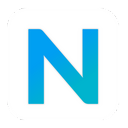 neat reader mac版 v9.0.1084.38M / 简体中文
neat reader mac版 v9.0.1084.38M / 简体中文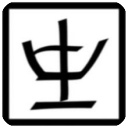 RIME输入法 for mac版(中州韵输入法) v1.0.322.6M / 简体中文
RIME输入法 for mac版(中州韵输入法) v1.0.322.6M / 简体中文 BetterZip for Mac官方版 v5.3.421.9M / 简体中文
BetterZip for Mac官方版 v5.3.421.9M / 简体中文 Resolume Arena 7 for mac(VJ调试软件) v7.22.41.4G / 简体中文
Resolume Arena 7 for mac(VJ调试软件) v7.22.41.4G / 简体中文 FL Studio for mac(水果音乐制作软件) v24.2.2.42591.05G / 简体中文
FL Studio for mac(水果音乐制作软件) v24.2.2.42591.05G / 简体中文 AnyToISO for mac(ISO镜像制作工具) v3.9.721.8M / 多国语言[中文]
AnyToISO for mac(ISO镜像制作工具) v3.9.721.8M / 多国语言[中文] 字由 for mac版 v4.1.2127.08M / 简体中文
字由 for mac版 v4.1.2127.08M / 简体中文 讯飞输入法mac版 v1.1.100644.58M / 简体中文
讯飞输入法mac版 v1.1.100644.58M / 简体中文 dnaman for mac(分子生物学软件) v10.021.35M / 简体中文
dnaman for mac(分子生物学软件) v10.021.35M / 简体中文



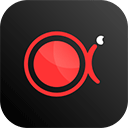

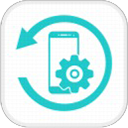





 123云盘mac版 v2.3.4官方版
123云盘mac版 v2.3.4官方版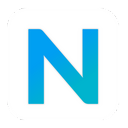 neat reader mac版 v9.0.10
neat reader mac版 v9.0.10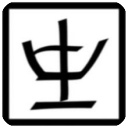 RIME输入法 for mac版(中州韵输入法) v1.0.3
RIME输入法 for mac版(中州韵输入法) v1.0.3 BetterZip for Mac官方版 v5.3.4
BetterZip for Mac官方版 v5.3.4 Resolume Arena 7 for mac(VJ调试软件) v7.22.4
Resolume Arena 7 for mac(VJ调试软件) v7.22.4 FL Studio for mac(水果音乐制作软件) v24.2.2.4259
FL Studio for mac(水果音乐制作软件) v24.2.2.4259 AnyToISO for mac(ISO镜像制作工具) v3.9.7
AnyToISO for mac(ISO镜像制作工具) v3.9.7 字由 for mac版 v4.1.2
字由 for mac版 v4.1.2 讯飞输入法mac版 v1.1.1006
讯飞输入法mac版 v1.1.1006 dnaman for mac(分子生物学软件) v10.0
dnaman for mac(分子生物学软件) v10.0 赣公网安备36010602000168号,版权投诉请发邮件到ddooocom#126.com(请将#换成@),我们会尽快处理
赣公网安备36010602000168号,版权投诉请发邮件到ddooocom#126.com(请将#换成@),我们会尽快处理